|
Delphi Programming / Object Pascal
  
[掲載 2023年01月26日] [更新 2023年04月23日]* Delphi 一般・その他 [未分類 - OS の操作等] |
| IPAmj 明朝フォント文字一覧 / 検索 プログラム |
| 動作確認等 |
Windows 10 ビルド 19043 Pro 64 bit
プログラムのバージョンアップ後、更新していない画像あり。 |
社団法人 文字情報技術促進協議会 が提供している文字情報基盤としての
IPAmj 明朝フォントには、人名などに使用される多くの漢字が収録されています (実際のフォント名は、j と 明 の間に空白がない「IPAmj明朝」)。
社団法人 文字情報技術促進協議会では、このフォントの情報をエクセルのファイルで提供しています。そこで、このエクセルのファイルのデータをデータベース化してみました。IPAmj 明朝フォントにどのような文字があるのか、どのような異体字があるのかを確認できます。 |
[備考 1]
本ページでは一部の文字を、ウェブサーバにある IPAmj 明朝フォントを読み込んで表示しています。そのため、文字が IPAmj 明朝フォントの表示になるまで時間がかかります。
システムに、[全てのユーザーに対してインストール] で IPAmj 明朝フォントをインストールしている場合は、この現象は発生しません。インストールされているフォントを使用して表示します。 |
IPAmj 明朝フォントは、2025年末までには、ほとんどの自治体で使われることになります。
全国 1,747 の自治体の戸籍や住民台帳などの業務において、システムのフォントにはない人名や地名の文字は「外字」を作成して使用してきました。外字は、システムごとに文字コードが違うため、自治体間の情報の「共通化」や「標準化」の障害となっていました。
2021年9月1日、自治体の情報システムの整備ためにめに、「地方公共団体情報システムの標準化に関する法律」が施行されました。2022年1月に「文字要件に係る今後の検討の方針 につい」がデジタル庁から、2023年1月には総務省から「治体情報システムの標準化・共通化に係る手順」の第2.0版が発行されています。その手順で使用するのが IPAmj 明朝フォントです。
各自治体は、文字情報基盤の IPAmj 明朝フォントをシステムのコンピュータにインストールします。そして、これまでに使用してきた外字を IPAmj 明朝フォントの文字に置き換える「外字の同定」作業を行います。
2025年に、IPAmj 明朝フォントに、約 5 万字を追加した MJ + (MJ プラス) を策定する予定なので、それを使用して、残された外字についても「外字の同定」作業を行う、というのがその手順です。市区町村が使用している外字は約 110 万字あります。大変な作業となることは間違いなさそうです。 |
[備考 2]
MJ+ に相当する。IPAmj明朝の派生フォント「DWPI明朝」が 2024年9月に公開されています。文字検索用のプログラム用として [MJ 文字検索システム] も提供されていますので、本ページで提供している検索用プログラムも記事も更新しないことにしました。
(2025年11月21日 追記)
|
| 01_IPAmj 明朝フォントの入手とインストール / アンインストール |
IPAmj 明朝フォントを使用するには、システムに IPAmj 明朝フォントをインストールします。IPAmj 明朝フォントは、以下の窓の杜からダウンロードできます。ZIP 書庫名はバージョンによって異なります。今回ダウンロードしたファイル名は ipamjm00601.zip となっていました。 |
ダウンロードした ZIP 書庫を解凍展開します。ipamjm.ttf を選択して、マウスの右ボタンをクリックします。メニューから [インストール] または、 [全てのユーザーに対してインストール] を選択すればインストールできます。Windows 10 では、フォントのインストール後にコンピュータを再起動は必要ありません。 |
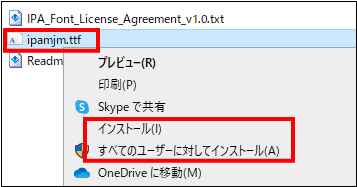
|
図1
フォントのインストール
- ipamjm.ttf をインストールする
- ポップアップメニューで、
[インストール] または、
[全てのユーザーに対してインストール]
をクリック
|
インストールしたら、ダウンロードした ZIP 書庫ファイルも解凍展開したファイルも必要ありません。削除して構いません。
フォントのアンインストールは、以下の手順でできます。
下のリンクをクリックします。確認のダイアログが現れたら [開く] など、肯定的な方を選択してフォントの設定画面を表示します。 |
[使用可能なフォント] の下に検索窓があります。これでフォント名を探すと便利です。部分一致で検索できます。対象のフォントが見つかったらフォント名をクリックします。 |
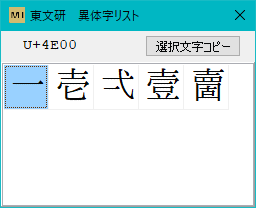
|
図2
フォントのアンインストール
|
[アンインストール] をクリックします。確認のダイアログが現れますが、[アンインストール] をクリックします。 |
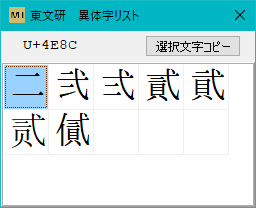
|
図3
[アンインストール] をクリック |
[備考 1]
フォントをインストールして、アプリのフォントを IPAmj 明朝にしても、IPAmj 明朝フォントに収納されている全ての漢字が、かな漢字変換の変換候補のリストに現れるわけではありません。本ページで提供しているようなプログラムは、変換候補に現れない漢字の入力を支援するためのものです。
このことは IPAmj 明朝フォントに限りません。フォントを提供しているベンダーでは、このような漢字入力支援用のプログラムを提供していることがあります。 |
[備考 2]
PDF 文書では、フォントを PDF に埋め込むことができます。そのような文書であれば、文書を閲覧する環境にそのフォントがインストールされていなくても閲覧できます。
ただし、ライセンスの関係で、埋め込んで使用できないフォントもあります。IPAmj 明朝フォントは、PDF に埋め込むことができます。
Microsoft Word 2019 でも、保存の時に、[ツール] [保存オプション] の設定で、フォントを文書に埋め込むことができます。また、PDF 文書として保存する際、埋め込めないフォントの文字を、ビットマップ画像にすることができます。 |
 |
plIPAmjList.zip [6,4 NB] 2023年04月22日版(説明なし。転載、再配布自由)
更新内容 : 部首「阝」の画数が 2 になっていのを 3 に修正 |
上のダウンロードのアイコンをクリックして plIPAmjList.zip をダウンロードします。ダウンロードした ZIP 書庫ファイルを解凍展開すると、下図のようなファイルがあります。
plIPAmjList.exe がプログラムの本体です。
IPAmj.db3 はデータベースのファイルです。 |
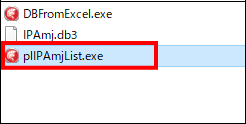
|
図4
ZIP 書庫内のファイル構成
- plIPAmjList.exe を実行する
plIPAmjList.exe をダブルクリック。または、
選択して [Enter] キーを押下
|
文字情報技術促進協議会の、以下のウェブページでもオンラインで検索できます。 |
IVS 対応アプリとして、文字検索用のアプリを提供しているベンダもあります。 |
[備考 1]
本プログラムを起動すると、左の [MJ 文字図形] に IPAmj 明朝フォントの 58,849 文字を一覧表示しますが、ここには、変体仮名、英数字や記号類、ひらがなやカタカナはありません。それらも含めてIPAmj 明朝フォントファイルには 61,360 の字形 (クリフ) が収録されています。
参考までに、メイリオの収録字形 (グリフ) 数は 25,059 です。MS P明朝に収録されている字形 (グリフ) 数は 19,399 です。Windows 10 以降のメイリオには、わずかですが、Adobe-Japan1 コレクション (後述) を使用する異体字が含まれています。 |
[備考 2]
検索の際に使用する英数字は、原則として半角文字を使用します。一般的な文書でも、特別な理由がない限り、英数字は半角文字を使用します。プロポーショナルフォントを使用していると、英数字は、半角と全角の区別がつきにくいことがあります。 |
下図がこのプログラムの実行画面で、「朝」という文字を検索した結果です。[検索] ボタンの左側に文字を入力して、[Enter] キーを押すか、[検索] ボタンをクリックして検索します。
左ペインには、IPAmj 明朝フォントの検索対象全ての文字を Unicode のコードポイント順に表示します。[Ctrl] キーを押した状態で [MJ 文字図形] 部分をクリックすると、文字の画数順になります。再度同じ操作をすると Unicode のコードポイント順になります。 |
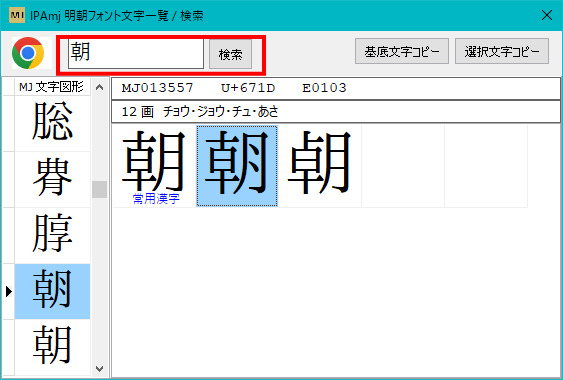
|
図5
漢字を検索 |
文字を選択して [選択文字ひごー] ボタンをクリックすると、その文字をコピーできます。コピーした文字はワープロなどに貼り付けして使用します。ただし、ワープロなどのフォントが IPAmj 明朝フォントになっていないと正常に表示されないことがあります。文字のコピーは、[Ctrl] + [C] のキー操作ても可能です。 |
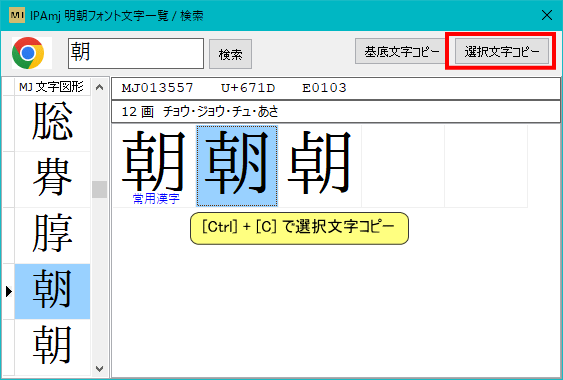
|
図6
選択した文字をコピー |
検索結果の適当な文字を選択してから [Ctrl] + [A] のキー操作をすると、全ての文字の選択となります。この場合、コピーは全ての文字のコピーとなります。 |
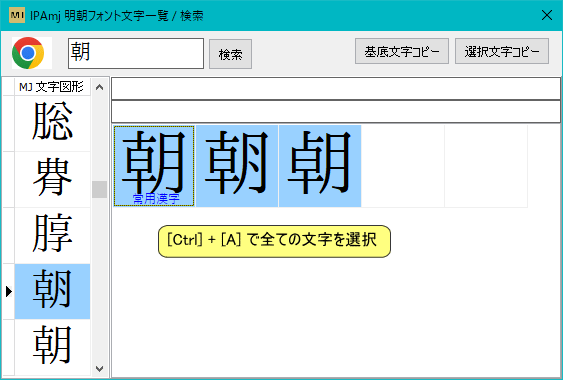
|
図7
全て選択 |
異体字の上部の最初の値は、MJ 文字図形名です。
文字には各々の文字を識別するための数値が割り当てられいます。2 番目の U+671D は、ユニコードコンソーシアムが制定した Unicdoe と呼ばれる値です。671D は 16 進数です。この値をコードポイントと言いいます。
3 番目の値は異体字セレクタと言います。Unicode では、この値で異体字を区別します。
「朝」の別の異体字を選択すると、コードポイントの値は同じでも、異体字セレクタの値が違うことが確認できます。MJ 文字図形名は、異体字ごとに値が違います。
文字のコードの下の欄は、選択してている漢字の画数と「読み」です。カタカナは音読みです、ひらがなは訓読みです。 |
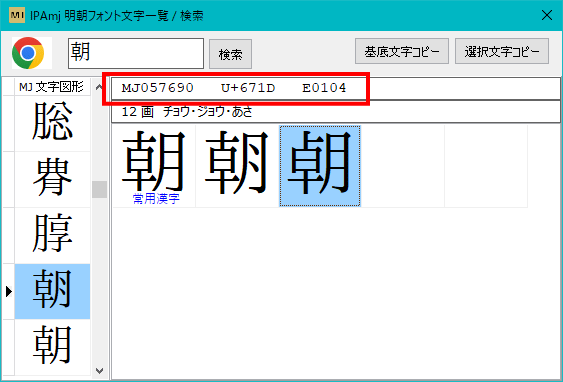
|
図8
|
「朝」の部首は「月」です。「月」を入力して、[Ctrl] キーを押した状態で検索すると、部首が「月」の漢字を検索します。結果のリストは画数順です。
検索結果のリストの文字を [検索] の入力部分にドラッグ・アンド・ドロップすると、その文字を検索します。その文字に異体字があるかを調べることができます。
部首としてどのような文字が使用可能かは、0 を入力して [Shift] キーを押した状態で検索すると確認できます。[Shift] キーを使用した検索は、部首関係の検索となっています。
「明」という文字も「月」という字形を使用していますが、これは「日 (にちへん)」に属する文字となっています。同じ「明」という字形を含む「朚」という文字は「月」部の文字です。部首関係は複雑です。 |
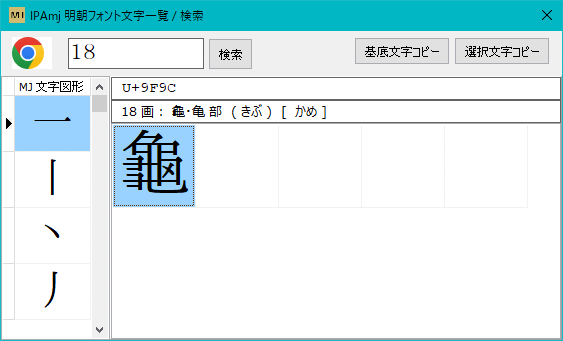
|
図9
指定部首の文字を検索 |
部首を使用する検索では画数も指定てきます。
部首の「月」の後に画数を入力します。[Ctrl] キーを押した状態で [Enter] キーを押すか、[検索] ボタンをクリックします。下図はその結果です。画数が 10 の「月」(つきへん) の文字を検索したことになります。
部首ではない文字でこの検索を行うと、検索に失敗します。部首の文字かを確認するには、文字だけにして [Shfit] キーを押した状態で [Enter] キーを押すか、[検索] ボタンをクリックします。
本プログラムでは、部首の検索には [Shift] キーを使用します。部首を使用する検索には [Ctrl] キーを使用します。 |
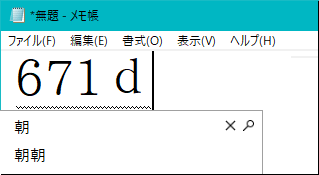
|
図10
画数を指定した検索
|
検索の結果、文字が見つからなかったり、検索に失敗した場合は下図のようになります。 |
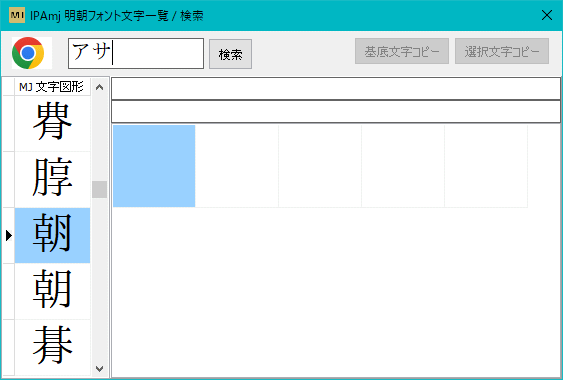
|
図11
検索失敗 |
上部の左端のアイコンはウェブブラウザのアプリのアイコンです。クリックすると、デフォルトのブブラウザ (既定のブラウザ) を起動して、文字情報基盤検索システムの [詳細検索] のページを表示します。ウェブブラウザが起動している時は、新規のタブに表示します。
アイコンの画像は、デフォルトのブラウザによって異なります。
文字情報基盤検索システムの [詳細検索] の使用方法については、以下の記事を参考にしてください。 |
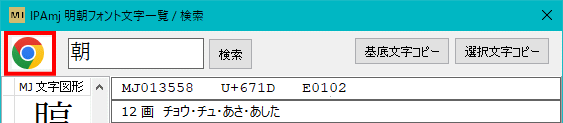
|
図12
|
文字には固有の値が割り当てられています。Unicode (ユニコード) は、世界共通の割り当て体系のことです。現在は、多くの処理系で Unicode が使用されています。各々の文字に割り当てられた値をコードポイントと言います。
Windows も、2006年にリリースされた Windows Vista でユニコード化されました。その Unicode のコードポイントで「邉」を検索した結果です。Unicdoe のコードポイントは U+XXX で表しますが、U+ は省略できます。
一般的に、辺、邉、邊 などを互いに異体字と言っています。下図における異体字は、字形が少しだけ違う文字を、異体字セレクタで区別した文字です。
上の「朝」の 3 文字も異体字セレクタが異なる異体字です。
入力欄に「邉」を入力して検索しても下図と同じ結果になります。 |
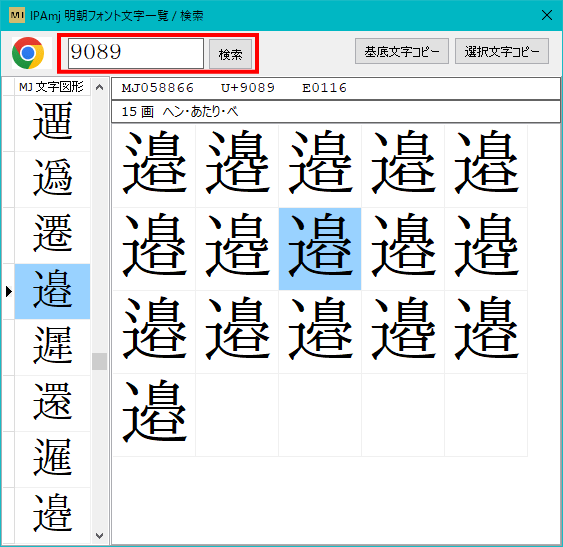
|
図13
邉 の異体字をリスト |
Unicode (ユニコード) については以下の記事を参考にしてください。 |
「文字コード」という用語がよく使われています。「文字コード」は、コードページの意味でも、コードポイントの意味でも使われています。どつらを意味するのかは、文章の中でどのように使われているのかで判断します。
今回、検索の説明に使用したコードポイント 9089 は、文字コードが Unicdoe の時の「邉」の文字コードのことです。 |
[備考]
異体字セレクタを使用して異体字を表示する仕組みを IVS と言います。
異体字セレクタによる異体字の表示には、OS とアプリが IVS に対応している必要があります。筆者の知る限りでは、Microsoft Office 2013 は IVS に対応しています。 |
漢字を、読みでも検索できます。音読みで検索する時はカタカナを使用します。訓読みで検索する時はひらがなを使用します。仮名での検索は、読み仮名としての検索になります。読み仮名検索の結果は、画数順になります。
下図は、音読みが「オン」の漢字を検索した結果です。 |
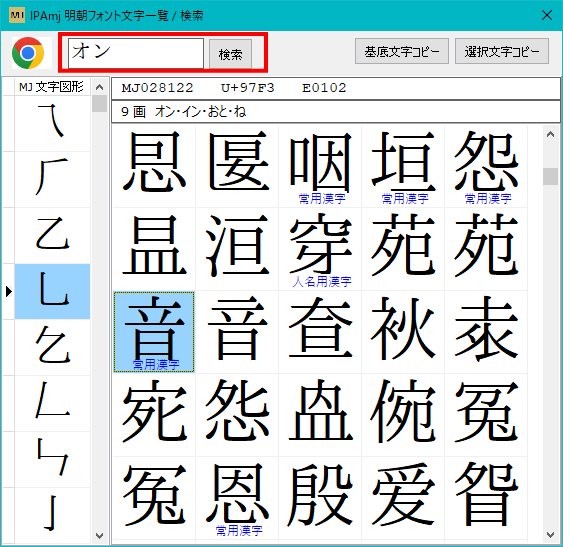
|
図14
音読み検索 |
下図は、訓読みが「おん」の漢字を検索した結果です。
「オン」と「おん」とでは、検索結果が異なることに注意してください。
一般的に訓読みで検索した方がヒットする文字は少なくなります。訓読み分かっていて、字形を確認したい場合は、訓読みで検索するといいかも知れません。
「たのしい」や「かなしい」や「まなぶ」とか「あかるい」といった読みでも検索できます。 |
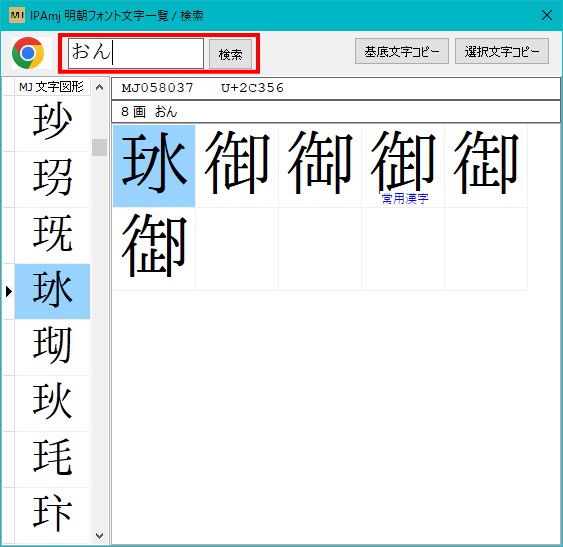
|
図15
訓読み検索 |
下図は「ふるとり」という読みの文字を検索した結果です。 |
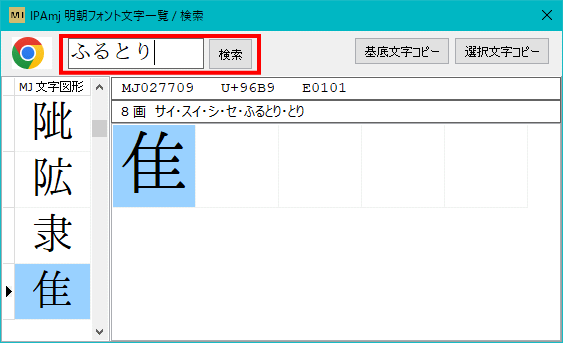
|
図16
|
2 桁までの値を入力して、[Ctrl] キーを押した状態で [検索] ボタンをクリックすると、「ふるとり」という部首名の文字も検索します。部首名としての「隹」は「すいぶ」です。「ふるとり」は部首の通称名です。したがって、正確には部首の通称名を含めた検索です。
検索結果は、画数の少ない順に表示します。 |
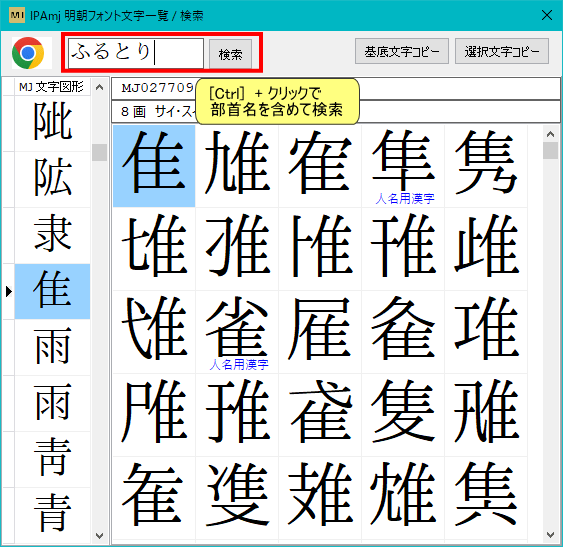
|
図17
|
「しんにょう」の例てす。下図は、部首名を含まない検索結果です。 |
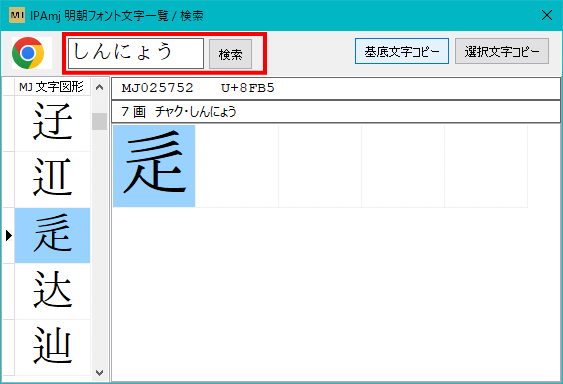
|
図18
|
部首名に「しんにょう」がある文字も検索した結果です。 |
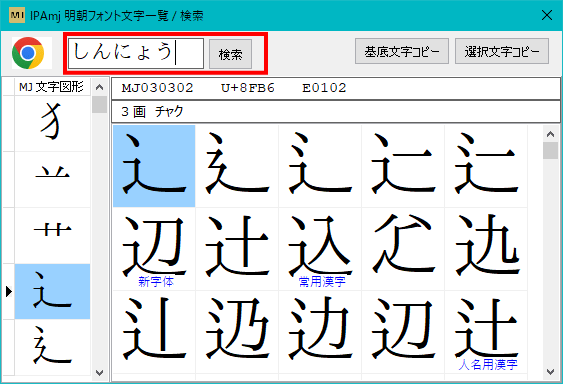
|
図19
|
「しんにゅう」で検索した結果です。「しんにょう」での検索結果と同じです。」しんにょう「も「しんにゅう」も部首「辵・辶󠄃」の通称名です。部首名は「ちゃくぶ」です。 |
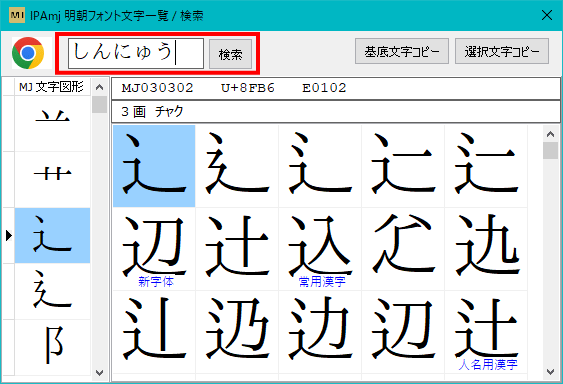
|
図20
|
[Shift] キーを押した状態で検索すると、部首名の前方一致検索になります。下図は、部首名の先頭が「しん」の部首の文字を検索した結果です。 |
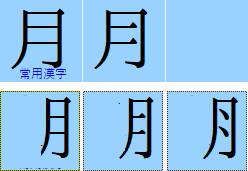
|
図21
|
部首の文字の場合、上部に表示する内容は下図のようになります。
最初の欄は Unicode のコードポイントの値です。下の欄の左端は、文字の画数で、次が部首名です。右の [ ] 内が゛部首の通称名です。 |
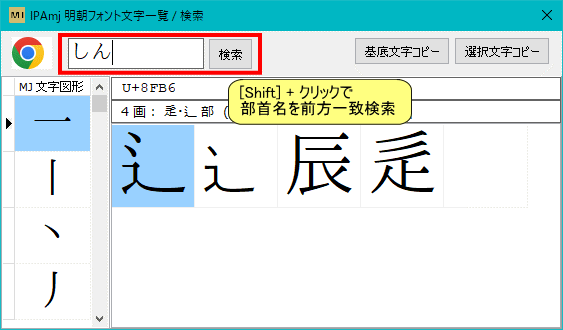
|
図22
|
部首「月」は、文字の右側にあっても、左側にあっても「つきへん」です。部首「阝」は、文字の左側にある時は「こざとへん」、右側にある時は「おおざと」です。
「𨹺」「𨹝」は共に部首「阜」の文字です。 |
| 部首の文字 |
備考 |
| 阝 阜 |
部首名は「こざとへん」。部首の種類は「偏 (へん」
文字の左側にある 「阝」の部首名は「こざとへん」 |
| 阝 邑 |
部首名は「おおざと」。部首の種類は「旁 (つくり」
文字の右側にある「阝」の部首名は「おおざと」 |
2 桁までの数字で検索すると、文字の画数ての検索となります。検索結果は、画数の少ない順になります。
画数が増えていくと、ヒットする文字の数も増えていきます。画数が 40 以上になればヒットする文字の数は少なくなります。 |
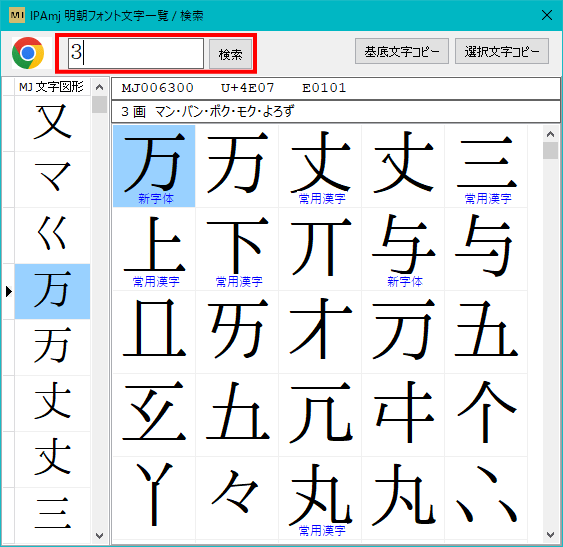
|
図23
総画数検索 |
IPAmj 明朝フォントに収納されている漢字でもっとも画数が多い文字です。64 画です。おそらく、日本の漢字でも、もっとも画数が多い漢字と思われます。
単純に計算すると、1 画数当たりの文字数は約 930 です。下図のように、該当する文字数が少ない画数もありますから、画数によっては膨大な文字数になります。漢字を画数だけで検索するのは、あまり現実的とは言えない場合があります。
読みが不明な文字は画数頼りの検索もあるかも知れません。画数が多い漢字は数少ないので検索しやすいかも知れませんが、画数を数えるのが面倒です。 |
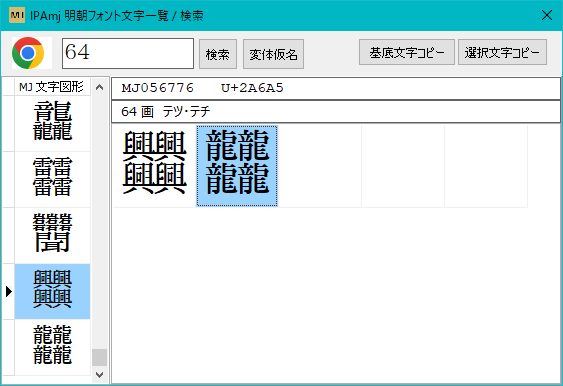
|
図24
|
くにがまえ「囗」は、3 画の文字です。はこがまえ「匚」は、くにがまえの右の縦線がない文字ですが、2 画の文字です。「匚」の左の縦線は、活字では下に伸びていますが、実際に書くときは、この縦線と下の横線を連続して書きます。画数を数える時は、活字としての字形に注意します。 |
| 文字 |
書き順 |
備考 |
 |
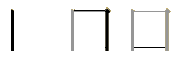 |
上の横線と右の縦線は連続して書く
左の縦線と下の横線は独立した描画 |
 |
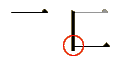 |
左の縦線と下の横線は連続して書く
活字では、左の縦線は下に伸びている |
| 09_指定画数の部首を検索 / 指定部首の文字を検索 |
読み仮名による検索と同じように、画数の検索の場合も [Shif] キーを押した状態で検索すると、部首の画数の検索となります。0 で検索すると、全ての部首の文字をリストします。
下図は、画数が 2 の部首の文字をリストした結果です。 |
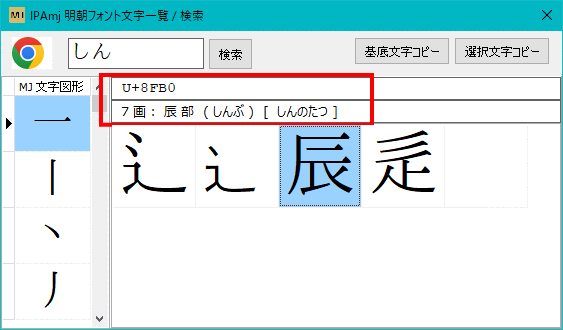
|
図25
指定画数の部首リスト
|
検索結果の部首の文字を含む文字を検索する手順です。
[Ctrl] キーを押した状態でマウスの左ボタンを押します。マウスの左ボタンを押したままで [検索] の入力部分までマウスカーソルを移動して、マウスのボタンを離します。
この操作を「ドラッグ・アンド・ドロップ ( drag & drop)」と言います。この場合のドラッグは「薬 (drug)」ではなく、「ズルズルと引きづる」という意味です。ドロップは「落とす」という意味です。 |

|
図26
選択部首の文字を含む文字の検索
- 文字を選択
- [Ctrl]
キーを押した状態で
- マウスの左ボタンを押したまま、マウスカーソルを [検索] まで移動
- マウスのボタンを離す
|
下図のように、ドラッグ・アンド・ドロップした部首の文字を含文字を検索します。 |
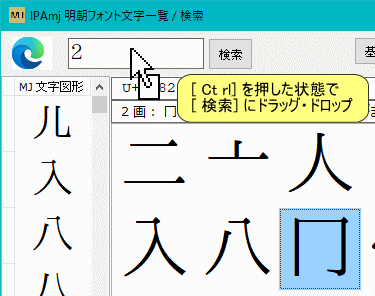
|
図27
部首「冂」を含む文字の検索結果 |
部首を使用する検索では画数も指定てきます。
上の図の状態で、部首の後に画数を入力します。[Ctrl] キーを押した状態で [Enter] キーを押すか、[検索] ボタンをクリックします。下図はその結果です。「冂」(えんがまえ) に属する画数 7 の文字を検索したことになります。
本プログラムでは、部首の検索には [Shift] キーを使用します。部首を使用する検索には [Ctrl] キーを使用します。 |
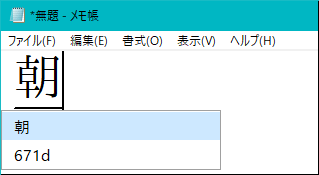
|
図28
画数を指定した検索 |
既に確認したように「しんにょう」には複数の字形があります。例えば「さんずい」にも次のような複数の字形があります。この内、「氵」だけを含む文字の検索はできません。これら全ての字形を含む文字の検索となります。 |
| 部首の文字 |
画数・部首・部首の通称名 |
| 氵水 氺 |
画数は、左から 3, 4, 5
部首は 水部 (すいぶ)。部首の通称名は「さんずい」 |
下表は、部首の「こざとへん」と「おおざと」の字形です。「こざとへん」と「おおざと」の「阝」はコードポイントが同じ文字です。本プログラムでは、「阝」を検索すると、「おおざと」に属する文字だけを検索してしまいます。
こざとへんの文字を検索する場合は、「阜」を使用してください。例えば、こざとへんに属する 8 画の文字を検索するには、「阜8」を入力して、[Ctrl] キーを押した状態で [Enter] キーを押すか、[検索] ボタンをクリックします。「阜」は「こざと」で検索できます。「岐阜 (岐阜県)」からも取り出せます。 |
| 部首の文字 |
画数・部首・部首の通称名 |
| 阝 |
画数は 3
文字の左側にある時は「こざとへん」。右側の時は「おおざと」
単独の文字の読みは「こざとへん」だが、
「阝」を入力して [Ctrl] + で検索すると、部首が「おおざと」の文字の検索となる |
| 邑 |
画数は 7
部首は 邑部 (ゆうぶ)。部首の通称名は「おおざと」
単独の文字の読みは「むら・おおざと・くに・みやこ」など
部首が「おおざと」の文字は、「阝」を入力して [Ctrl] + でも検索できる |
| 阜 |
画数は 8
部首は 阜部 (ふぶ)。部首の通称名は「こざとへん」
単独の文字の読みは「フ・こざと・ぎふのふ」など
部首が「こざとへん」の文字は、この字形を入力して [Ctrl] + で検索する |
下図は、本プログラムで扱っている部首で一番画数が多い部首です。 |
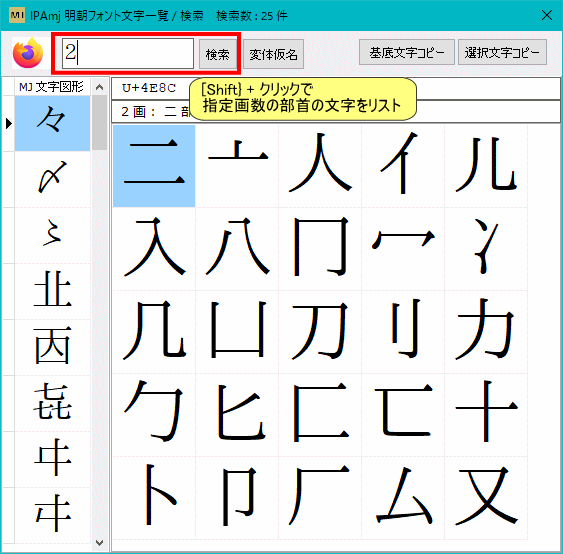
|
図29
|
部首は、公的機関が策定しているわけではありません。漢字字典や辞書の編纂者が導入した内容が流通しています。本プログラムの部首は、比較的一般的な内容と思われます。
上の 18 画の文字は、記事によっては 16 画、17 画がありますが、本プログラムでは、U+9E9C の文字を、ウィクショナリー日本語版における値としています。 |
異体字セレクタを含む文字をウィクショナリー日本語版で検索すると、検索に失敗します。ウィクショナリー日本語版で文字を検索する場合は、基底文字を使用します。 |
下表は、基底文字の説明用の表です。
最初の字形は、異体字セレクタの値を持っていない、Unicode のコードポイントが 9089 の文字です。これが基底文字です。2 番目の文字は、コードポイントは同じ 9089 ですが、異体字セレクタを持っています。しかし、字形は基底文字と同じです。多くの文字で、異体字セレクタの値が一番小さい文字が、基底文字と同じ字形になります。 |
| 邉 |
U+9089 |
基底文字のみ
字形は U+9089 + E010F と同じ |
| 邉󠄏 |
U+9089 + E010F |
基底文字に異体字セレクタ E010F を追加 |
| 邉󠄐 |
U+9089 + E0110 |
基底文字に異体字セレクタ E0110 を追加 |
| 邉󠄑 |
U+9089 + E0111 |
基底文字に異体字セレクタ E0111 を追加 |
下図の「邊」の基底文字は全て同じです。[基底文字コピー] のボタンでは、異体字セレクタを使用しない基底文字だけのコピーとなります。
この図ではコードポイントの 9089 で検索していますが、「邉」で検索しても同じです。 |
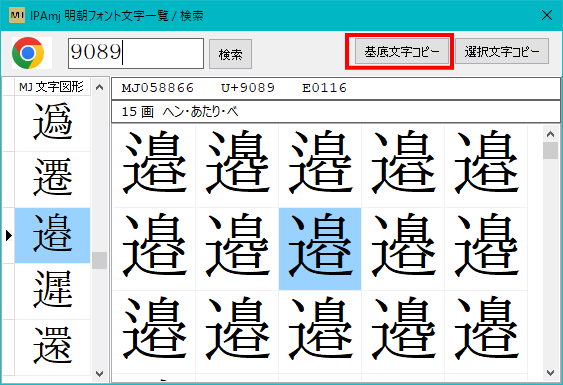
|
図30
|
異体字セレクタにはいくつかのコレクションがあります。IPAmj 明朝フォントfは Moji_Joho コレクションを使用します。小塚明朝、小塚ゴシックなどは Adobe-Japan1 コレクションを使用します。 |
以下は、ユニコードコンソーシアムが提供している 3 種類の異体字のリスト (PDF) です。いずれも「邊」の文字があるページを表示するリンクになっています。表示には少し時間がかかります。 |
異体字コレクションの違いの例です。コードポイントが U+6717 の文字「朗」の例です。字形が登録されていない異体字セレクタを使用すると、基底文字と同じになります。「-」の表記は字形が登録されている異体字セレクタによる描画です。
この表の大きいサイズの文字は画像です。 |
| 異体字セレクタ |
IPAmj明朝 |
源ノ角ゴシック |
| E0100 |
 |
基底文字と同じ |
 |
- |
| E0101 |
 |
基底文字と同じ |
 |
- |
| E0102 |
 |
基底文字と同じ |
 |
- |
| E0103 |
 |
基底文字と同じ |
 |
- |
| E0104 |
 |
- |
 |
基底文字と同じ |
| E0105 |
 |
- |
 |
基底文字と同じ |
| E0106 |
 |
- |
 |
基底文字と同じ |
異体字セレクタを使用して文字を表示する仕組みを IVS(Ideographic Variation Sequence)と言います。異体字セレクタの英語表現は Variation Selectors です。
IVS を使用した異体字は、IVS 異体字とも言えます。 |
コードポイント (基底文字) が異なる異体字は、例えば以下の 独立行政法人国立文化財機構 東京文化財研究所
(略称 : 東文研) のウェブページで調べることができます。下図は「邉」という文字を検索した結果です。東文研の検索欄には基底文字を入力します。基底文字ではない場合、検索に失敗します。
メジャーなウェブブラウザでは、[Ctrl] + [F] のキー操作からウェブページ内の文字を検索できます。筆者の環境で確認した結果では、Google Chrome と Microsoft Edge では、異体字セレクタ付きの文字であっても、基底文字だけで検索するようです。Firefox では、異体字セレクタ付きの字形で検索するようです。つまり、Firefox では、異体字セレクタを区別して検索することになります。 |
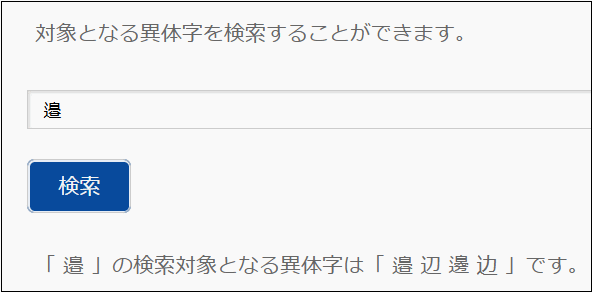
|
図31
|
本プログラムでは、[Shift] + [Ctrl] キーを同時に押した状態で、文字を選択すると、この東文研の異体字を検索して表示できます。下図はその状態です。
このダイアログは、[ESC] キーでも閉じます。
東文研の文字には異体字セレクタはありません。IPAmj 明朝フォントで異体字付きであっても、東文研のリストで同じ字形であれば、その文字は異体字セレクタがなくても同じということです。 |
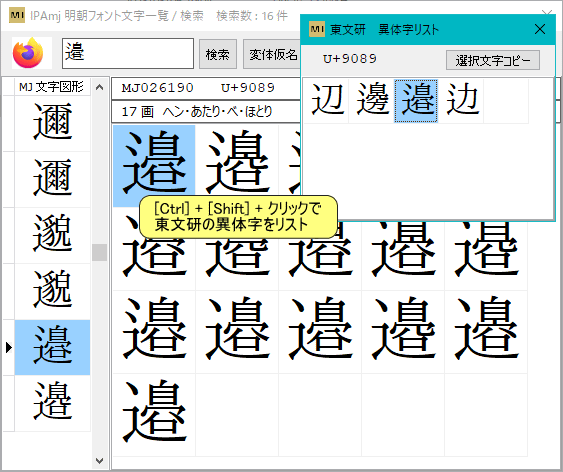
|
図32
東文研の異体字リスト |
[東文研 異体字リスト] の文字を、検索の入力欄、または左側の検索結果のリスト内にドラッグ & ドロップすると、その文字を検索します。逆に、文字を [東文研 異体字リスト] にドラッグ・アンド・ドロップして異体字を調べることもできます。 |
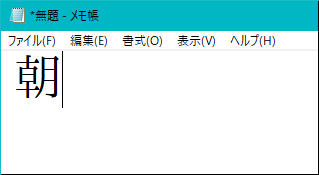
|
図33
東文研の文字を検索 |
下図は、古い文書でよく見かける「一」(ひとつ) と「二」(ふたつ) の異体字です。
数の 1, 2 を表すのであれば、線の 1 本、2 本でもよさそうな気もしますが、これも「漢字文化の豊さ」なのかも知れません。 |
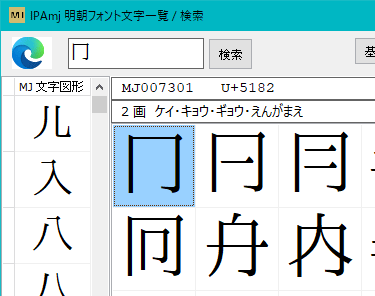
|
図34
「一」の異体字 |
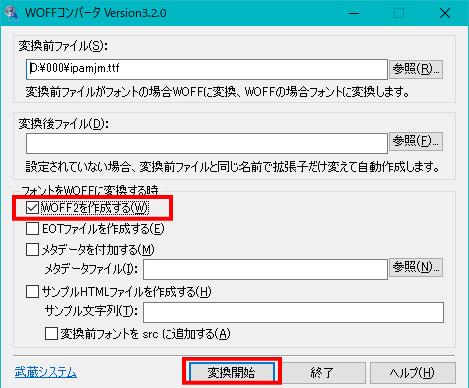
|
図35
「二」の異体字 |
漢数字の 一、二、三、四、五 などに対応する 壱、弐、参、肆、伍 などを「大字 (だいじ)」と言います。漢数字を縦書きする際に 〇 (U+3007) を使用しますが、これは記号です。漢数字の 0 は「零」とされています。大字には 0 に相当する文字はありません。
I、Ⅱ、Ⅲ、Ⅳ、Ⅴ はローマ数字と言います。ローマ数字は 1 ~ 3,999 まてで、0 に相当する文字はありません。この表のローマ数字は 1 つの文字です。ローマ数字には小文字があります。
算用数字である 0, 1, 2, 3, 4, 5 はアラビア数字 (インド・アラビア数字) とも言います。 |
| 算用数字 |
漢数字 |
大字 |
ローマ数字 |
| 新字体 |
旧字体 |
| 0 |
零 |
- |
- |
- |
| 1 |
一 |
壱 |
壹 |
Ⅰ ⅰ |
| 2 |
二 |
弐 |
貳 貮 |
Ⅱ ⅱ |
| 3 |
三 |
参 |
參 |
Ⅲ ⅲ |
| 4 |
四 |
肆 |
Ⅳ ⅳ |
| 5 |
五 |
伍 |
Ⅴ ⅴ |
| 6 |
六 |
陸 |
Ⅵ ⅵ |
| 7 |
七 |
漆 |
Ⅶ ⅶ |
| 8 |
八 |
捌 |
Ⅷ ⅷ |
| 9 |
九 |
玖 |
Ⅸ ⅸ |
| 10 |
十 |
拾 |
Ⅹ ⅹ |
| 50 |
- |
- |
Ⅼ ⅼ |
| 100 |
百 |
佰 陌 |
Ⅽ ⅽ |
| 500 |
- |
- |
Ⅾ ⅾ |
1,000 |
千 |
仟 阡 |
Ⅿ ⅿ |
| 10,000 |
万 |
萬 |
- |
実際のローマ数字の表記は、例えば 8 は、VIII のように 4 文字使用します。
Unicode には、1 ~ 12 までのローマ数字に対して割り当てた文字があります。大文字は Ⅰ ~ Ⅻ まで、小文字は ⅰ ~ ⅻ です。コードポイントは各々 U+2160 ~ U+216B と、U+2170 ~ U+217b です。大文字のローマ数字 Ⅰ ~ Ⅻ は、後述の [絵文字パネル] の [記号] のリストからも入力できます。 |
| 算用数字 |
ローマ数字 (実際には空白なし) |
| 80 |
L XXX |
| 90 |
XC |
| 1,002 |
M III |
| 2,504 |
MM D IV |
| 2,598 |
MM D XC VIII |
| 3,999 |
MMM CM XC IX |
以下のように「十」を並べた文字が使われていることがあります。例えば 廿日は 20日のことです。これらは人名にも使用されています。 |
| 算用数字 |
十を並べた文字 |
大字 |
| 20 |
廿 卄 |
弐拾 |
| 30 |
丗 卅 |
参拾 |
[備考 1]
Unicode のコードポイントは、16 進数で 4 桁と 5 桁の値があります。東文研の異体字リストには、コードポイントが 5 桁の文字はありません。 |
[備考 2]
東文研の検索ページの画像は、ウエブページを拡大表示してキャプチャしています。
ウェブページは、[Ctrl] + [+] で拡大表示します。[Ctrl] + [-] は縮小表示です。[Ctrl] + [0] でデフォルトの表示倍率になります。 |
本プログラムは、検索する文字が新字体の場合、対応する旧字体の文字も検索して表示するようにしています。検索する文字に新字体の文字がある場合も、その新字体を表示します。表示する文字が新字体であった場合、文字の下部に「新字体」と表示します。この機能は、文字で検索する時と、Unicode のコードポイントで検索する場合のみ有効です。
表示文字が常用漢字の場合は、「常用漢字」と表示します。
下図は、「点」という文字を検索した結果です、この文字は新字体の文字です。この文字の旧字体の文字も検索して示しています。旧字体には異体字セレクタを使用する異体字がありますが、2 番目の文字「點」
は基底文字と同じです。したがって、2 番目の文字が、新字体の旧字体です。異体字セレクタを持つ異体字を使用しないのであれば、[基底文字コピー] で文字をコピーして使用します。
旧字体の中には人名用漢字もあるので、「旧字体」の表示はしていません。 |
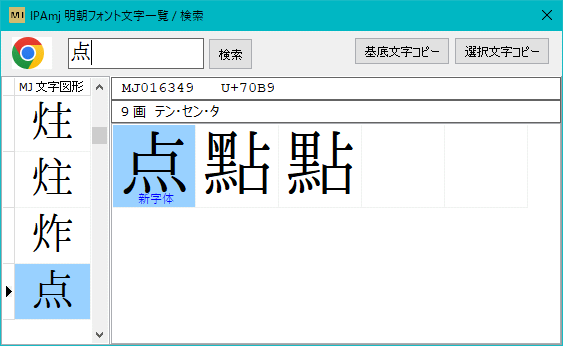
|
図36
|
医学、医師、医者の「医」の文字も新字体です。大幅に簡略されて、旧字体の左上の字形だけになっています。
3 番目は基底文字と同じです。したがって、3 番目の文字が、新字体の基底文字の旧字体です。異体字セレクタを持つ異体字を使用する必要がなければ、[基底文字コピー] で文字をコピーして使用します。 |
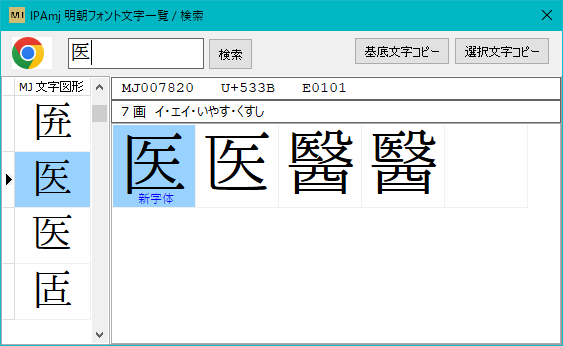
|
図37
|
一般的な文書、公文書、新聞、雑誌などでは、読み書きが難解な文字を使用せず、これらの漢字を使用したらどうか、ということで策定されたのが「常用漢字」です。1923年 (大正12年)、文部省臨時国語調査会が発表した常用漢字表が始まりとされています。
太平洋戦争後、常用漢字の一部の漢字の字形 (字体) の簡略化が行われました。それが「新字体」です。作字、つまり、新しく漢字を作成したわけです。その簡略化の対象となった文字を「旧字体」と言います。常用漢字の告示には。読み仮名の指針も含まれていますが、本プログラムで表示する読み仮名は、文字情報基盤の内容になっています。 |
[備考]
新字体の漢字は常用漢字です。
漢字の字形を簡略化して常用漢字としたのが新字体の漢字です。したがって、旧字体の漢字は常用漢字ではありませんが、人名用漢字として制定されている漢字があります。 |
変体仮名の検索例です。変体仮名は人名にも使用されています。
全ての部首名の時と同じで、検索窓に 0 を入力して [変体仮名] をクリックすると全ての変体仮名をリストします。 2023年03月07日現在、286 文字あります。表示は、Unicode のコードポイントの値順です。 |
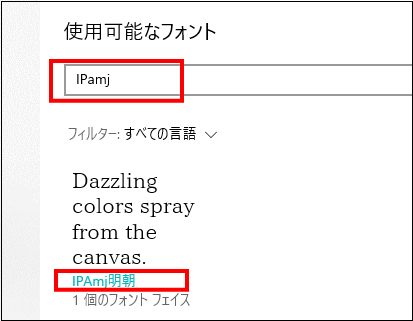
|
図38
変体仮名の一覧 |
仮名名を検索する例です。全ての変体仮名をリストする以外は、下図のように 2 列表示になります。左側が変体仮名です。右側は、変体仮名の元となった文字、いわゆる「字母」です。 |
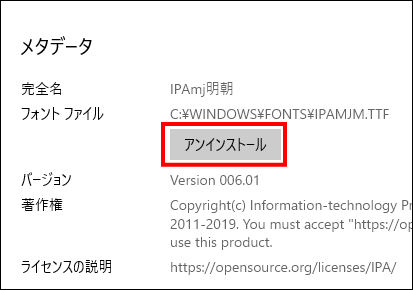
|
図39
仮名名による検索 |
字母による検索例です。「安」という文字を字母とした変体仮名があるかを知ることができます。 |
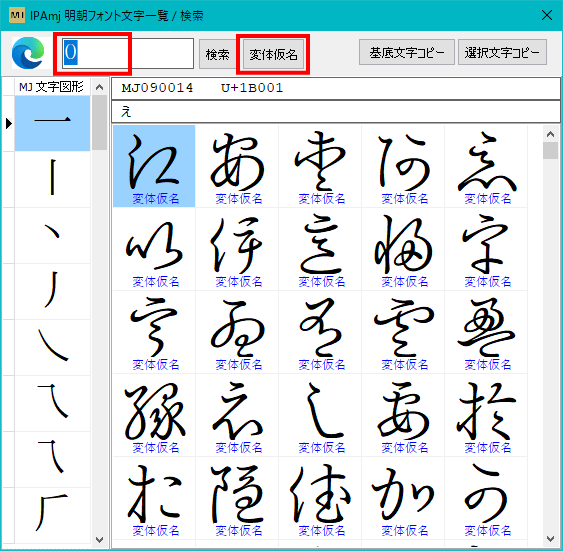
|
図40
字母による検索 |
変体仮名そのものを検索する例です。ネット上の記事にある変体仮名の読みを調べるのに利用できるかも知れません。
この他、MJ 文字の番号、Unicode のコードポイントによる検索もできます。 |
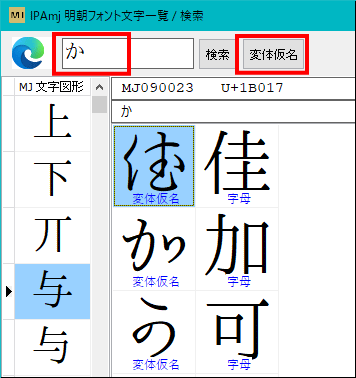
|
図41
変体仮名自身を検索 |
変体仮名だけのフォントファイルを入手することができます。以下の窓の杜の記事の最後の方の [関連リンク] に、提供しているサイトへのリンクがあります。 |
文字をダブルクリックすると、直前にアクティブだったアプリに、その文字をコピーして貼り付けることができます。下図は、メモ帳を起動して、文字をダブルクリックした結果です。
ウェブブラウザの場合は、入力欄をマウスでクリックした後に、本プログラムで表示している文字をダブルクリックします。ただし、アプリによっては、この機能が利用できないことがあります。 |
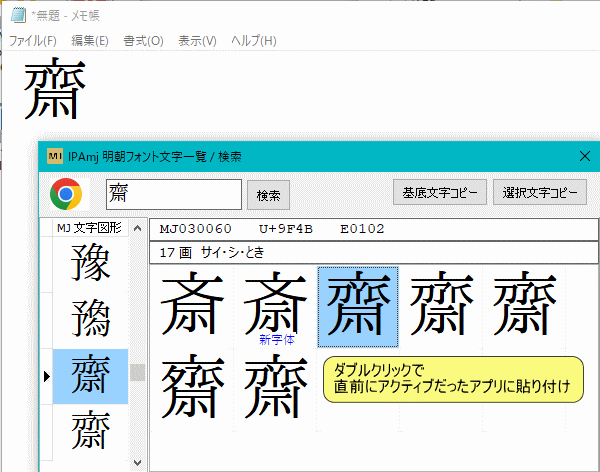
|
図42
|
かっては「サトウ、サイトウ、馬のクソ」と言われたことがあるぐらい「さいとう」という苗字の方が多くいました。上の「さいとう」の「さい」は下の部分が「示」です。下図のように、「示」ではない「さい」の文字もあります。
このような、コードポイントが異なる異体字は、[東文研の異体字リスト] で確認できます。 |
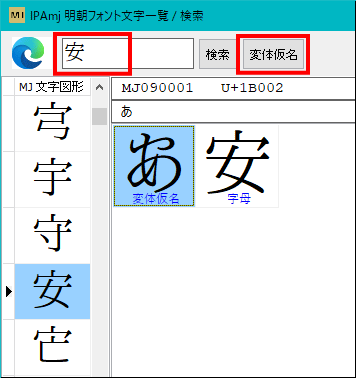
|
図43
|
{Shift] キーを押した状態で [選択文字コピー] のボタンをクリックすると、HTML で使用する文字参照の 16 進数のコードのコピーとなります。最初の説明で使用した「朝」という 3 文字の Unicode における値は以下のようになっていました。 |
| 漢字 |
基底文字 (全て同じ) |
異体字セレクタ |
| 朝󠄂 |
U+671D |
E0102 |
| 朝󠄃 |
U+671D |
E0103 |
| 朝󠄄 |
U+671D |
E0104 |
コードポイントの先頭に 「&#」x を追加し、末尾に「 ;」 を追加したのが文字参照用のコードです。したがって、次のような文字列となります。このような文字参照を使用すると、charset の設定に関係なく Unicode の文字をウェブページで表示できます。 |
|
朝󠄂朝󠄃朝󠄄
|
文字参照用の 16 進数のコードを HTML で使用しても、異体字セレクタを使用する文字は正しく表示できません。IPAmj 明朝フォントが利用可能な状態になっている必要があります。 |
Winoows に標準でインストールされているフォントは、更新があった場合、Windows の更新の際に自動的に更新されます。IPAmj明朝フォントは、利用者がフォントファイルをダウンロードしてインストール作業を行う必要があります。
新しいフォント情報のエクセルファイルが以下からダウンロードできます。このエクセルのファイルを使用して、本ページで提供しているデータベースを更新することができます。
このファイルは、IPA (社団法人 文字情報技術促進協議会) の著作物です。 |
MJ文字情報一覧の ZIP 書庫をダウンロードしたら、解凍展開してエクセルのファイルを、plIPAmjList.exe と同じフォルダ内におきます。 |
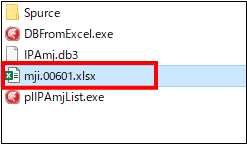
|
図44
入手したエクセルのファイル
- plIPAmjList.exe と同じフォルダ内におく
|
DBFromExcel.exe を実行します。下図の赤枠内に、ダウンロードしたエクセルのファイル名を入力して [開始] ボタンをクリックします。処理には非常に時間がかかります。
通常、データベースで Excel のデータを操作、処理するには ODBC ドライバが必要ですが、このプログラムは、エクセルがインストールされている環境であれば利用できます。DBC ドライバなどをインストールする必要はありません。ただしその分、処理は遅くなります。
必要な ODBC ドライバは、エクセルのバージョンによって異なることがあります。 |
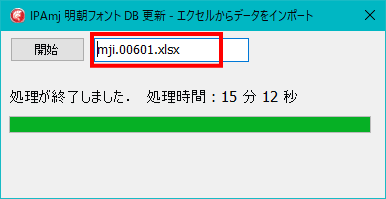
|
図45
処理完了
- エクセルのファイル名ょ入力
(赤枠内)
- [開始] をボタンをクリック
- 非常に時間がかかる
|
| 17_ウェブページの表をエクセルのシートに取り込む |
渋沢栄一記念財団や、東文研などがウエブページに掲載している表をエクセルのシートに読み込ませることができます。以下は Excel 2019 の場合です。
エクセルを起動したら [空白のブック] で新規作成状態にします。[データ] タブを選択します。[データの取得と変換」をクリックするとメニューが表示されます。[その他のデータソース] のサブメニューから [webから」を選択します。 |
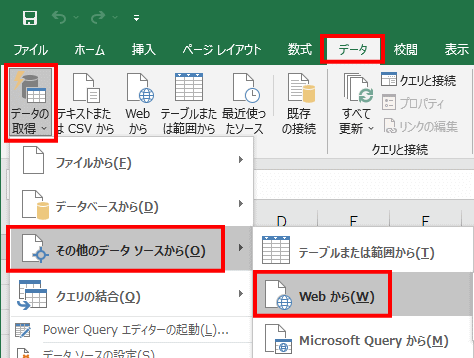
|
図46
読み込みの設定ダイアログを開くメニュー選択 |
現れたダイアログの URL 欄に対象の URL を入力して [OK] ボタンをクリックします。
[web コンテンツへのアクセス] のダイアログで [接続] をクリックします。このダイアログは、初回のみ現れます。同じ URL に再度アクセスする場合は現れません。
次のダイアログで取り込むデータの種類を選択します。表の場合は table0 などの項目を選択します。データがプレビューされます。[読み込み] ボタンをクリックすれば、シートにデータが読み込まれます。
下図は実際に読み込んだ結果です。渋沢栄一記念財団のデータを読み込んでいます。体裁が整えられて読み込まれています。 |
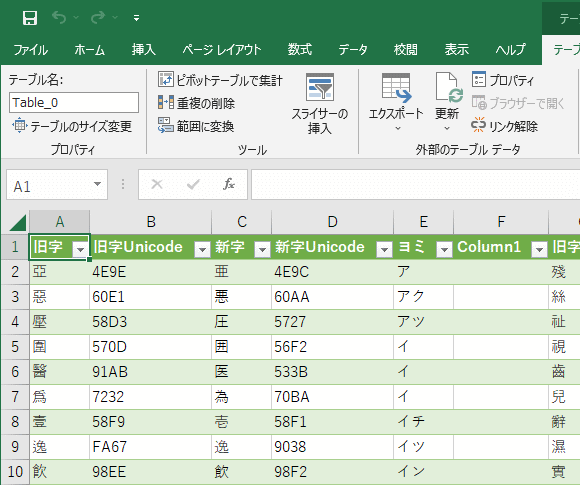
|
図47
|
変体仮名の文字を、濁点、あるいは半濁点付きの文字にする手順です。
そば屋の看板や暖簾などで見かける変体仮名の例です。Unicode の変体仮名には濁点、半濁点付きの文字はありまん。「は」の変体仮名に濁点を付けてみます。 |
メモ帳を起動して [書式] [フォント] のメニューでフォントを「IPAmj明朝」にします。下の表の最初の文字をコピーしてメモ帳に貼り付けます。次に、2 番目の文字をコピーして貼り付けます。すると、3 番目のように濁点付きの文字になります。
下の表の 3 番目の文字を選択操作すると、1 つの文字になっていることが確認できます。このようにして作成した文字を「結合文字」と言います。 |
| 文字 |
コードポイント (符号位置) |
| 𛂦 |
U+1B0A6 |
| ゙ |
U+3099 |
| 𛂦゙ |
U+1B0A6 + U+3099 |
文字を結合する場合、受け入れ側の文字が、結合側の文字を受け入れる仕様になっている必要があります。文字によっては、濁点や半濁点を受け入れるために、文字を少し変形させることもあります。
次の表の文字を同じように操作しても、変体仮名は濁点付きの 1 つの文字にはなりません。この濁点は、結合させてもらえない濁点です。これは、キーボードで、後から濁点を入力した時と同様の状態です。3 番目の文字を選択操作ずれば、そのことを確認することができます。
濁点や半濁点付きの半角カタカナの時代を思わせる結果です。 |
| 文字 |
コードポイント (符号位置) |
| 𛂦 |
U+1B0A6 |
| ゛ |
U+309B |
| 𛂦゛ |
U+1B0A6 + U+309B |
濁点と半濁点には、結合させてもらえる濁点と半濁点と、結合させてもらえない濁点と半濁点があります。キーボードから単独で直接入力できるのは、結合させてもらえない濁点と半濁点です。 |
| 結合できる濁点と半濁点 |
結合できない濁点と半濁点 |
| ゙ |
゚ |
゛ |
゜ |
| U+3099 |
U+309A |
U+309B |
U+309C |
結合させることができる濁点と半濁点を使用すれば、相手が受け入れてくれれば結合文字にできます。以下はその例です。これらの文字を、どう発音するのかは分かりません。結合できるということだけです。「あ」に濁点は見かけることがありす。「ゔ」は見かけませんが、カタカナの「ヴ」はわりと使われいる文字です。 |
| あ゙ い゙ ゔ え゙ お゙ か゚ き゚ く゚ け゚ こ゚ |
次も文字を結合する例です。上から順番にメモ帳に貼り付けていくと、1 つの文字になります。貼り付ける順番が違っても、貼り付けされる側が「u」であれば結合はします。その結果については各自で確認してください。 |
| 文字 |
コードポイント (符号位置) |
| u |
U+0075 |
| ̈ |
U+0308 |
| ̄ |
U+0304 |
| 19_文字一覧と検索のプログラムにおける検索関係の操作 |
[文字一覧と検索のプログラム] の検索時における操作関係の一覧です。
[Shift] キーは部首の検索に使用します。[Ctrl] キーは部首を含めた検索に使用しますが、実際に有効と思われるのは、画数を指定した検索の時です。 |
| 入力欄 |
検索時の押下キー |
機能 |
| 漢字 1 文字 |
- |
入力した文字を検索
変体仮名の時は変体仮名を検索 |
| [Ctrl] |
同上
部首であればその部首の漢字を検索 |
| [Shift] |
部首の文字を検索 |
| 漢字 1 文字 + 数字 |
- |
検索無効 |
| [Ctrl] |
文字を部首、数字を画数として、その部首に属する画数の文字を検索 |
| [Shift] |
検索無効 |
| 仮名文字列 |
- |
読み仮名検索。結果は画数順 |
| [Ctrl] |
同上
部首名であればその部首名の漢字を検索 |
| [Shiftl |
部首名の先頭一致検索 |
| 16 進数 / 10 進数文字列 |
- |
4 桁か 5 桁の時はコードポイントによる検索
6 桁の時は MJ文字図形番号による検索
64 以下の時は文字の画数として検索 |
| [Ctrl] |
同上 |
| [Shift] |
18 以下の時は部首の画数として検索
0 の時は全部首を画数順にリスト |
検索結果の文字に対する操作と、その他の操作の機能です。
ダブルクリックは、他のアプリと何らかの関連がある操作です。 |
| 操作 |
機能 |
| 入力欄に文字をドラッグ & ドロップ |
その文字を検索 |
| [Shift] + [Ctrl] + 文字をクリック |
東文研の異体字を検索 |
| 文字をダブルクリック |
直前のアクティブウィンドウに文字を貼り付け |
| [Ctrl] + 文字をダブルクリック |
直前のアクティブウィンドウに文字を貼り付け
貼り付けるのは基底文字 |
| [Alt] + 文字をダブルクリック |
Unihan Database でその文字を検索
検索するのは基底文字
検索ページの最後にグリフウィキへのリンクがある |
| [Shift] + [Alt] + 文字をダブルクリック |
ウィクショナリーでその文字を検索
検索するのは基底文字 |
| [Ctrl] + [Alt] + 文字をダブルクリック |
文字情報サービス環境 CHISE でその文字を検索
検索するのは基底文字 |
| [Ctrl] + [MJ 文字図形] をクリック |
文字一覧のソート変更
コードポイント順と画数順のトグル |
| キャプションバーをダブルクリック |
ウィンドウの Z オーダ動作仕様の変更
常に最前面と通常の Z オーダ動作のトグル |
|